笔记本开不了机如何重装系统win11
- 分类:Win11 教程 回答于: 2022年10月06日 08:48:00
使用笔记本电脑的时间久了之后难免会遇到各种各样的原因导致笔记本开不了机的情况发生,我们可以考虑重装电脑系统来修复解决。于是就有用户想了解笔记本开不了机如何重装系统win11,下面我就教下大家详细的笔记本开不了机重装系统win11步骤。我们一起来学习吧。
工具/原料:
系统版本:Windows11专业版
品牌型号:联想Thinkpad E460
软件版本:小白一键重装系统12.6.49.2290
方法/步骤:
笔记本开不了机重装系统win11步骤:
1、首先下载安装小白一键重装系统并打开,插入u盘到电脑,点击“开始制作”。
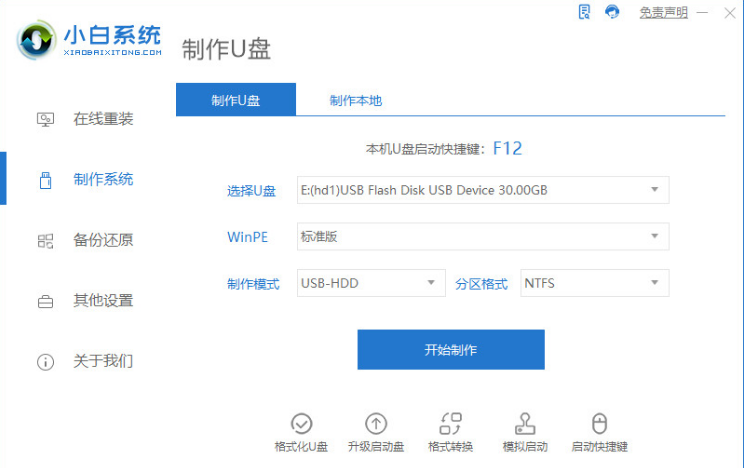
2、选择我们需要的win11专业版系统,点击开始制作。
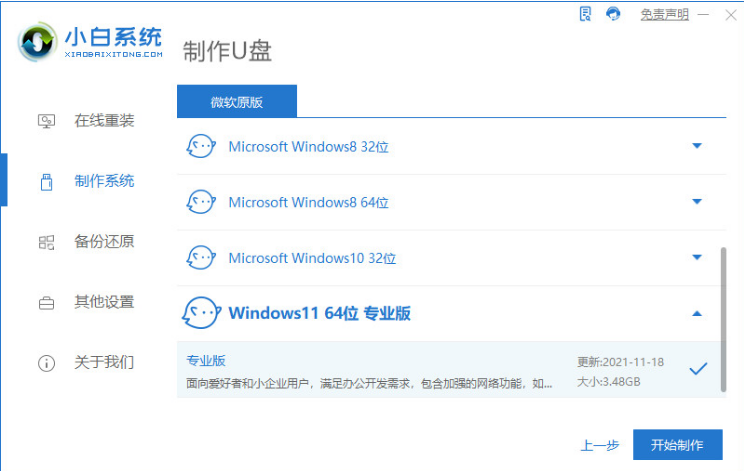
3、点击确定。
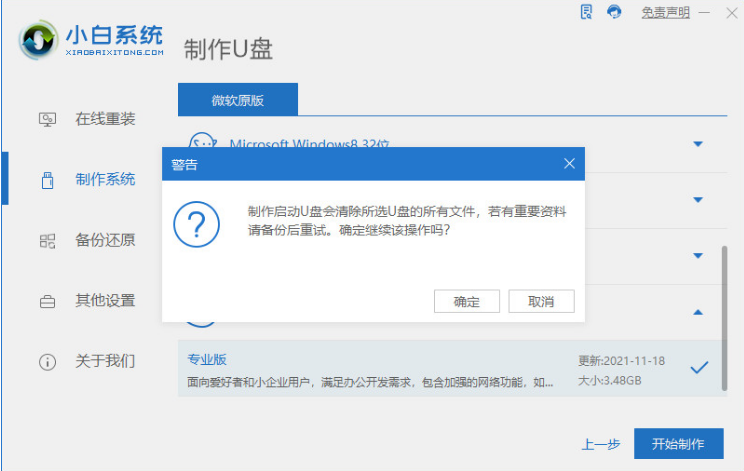
4、电脑正在下载选择好的系统,还有安装系统所需要的环境,耐心等待。
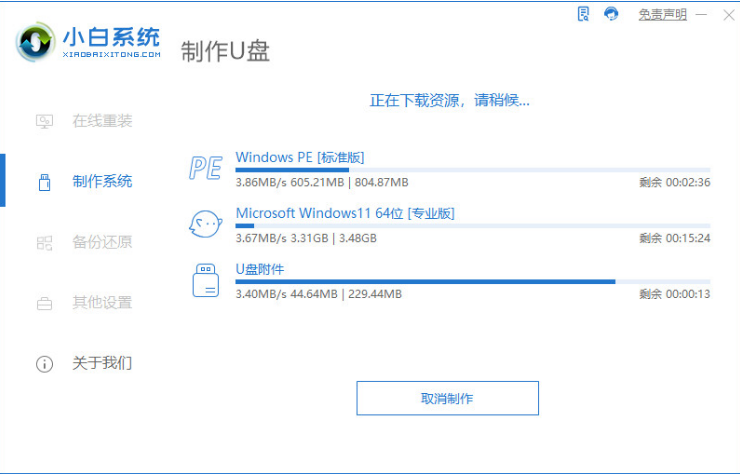
5、u盘制作完成之后,我们可以点开预览来查看电脑品牌启动的热键。
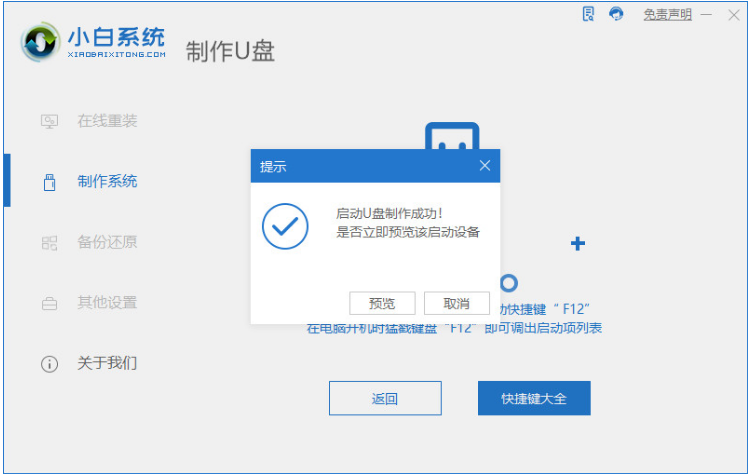
6、点击进入bios根据如下图设置即可。
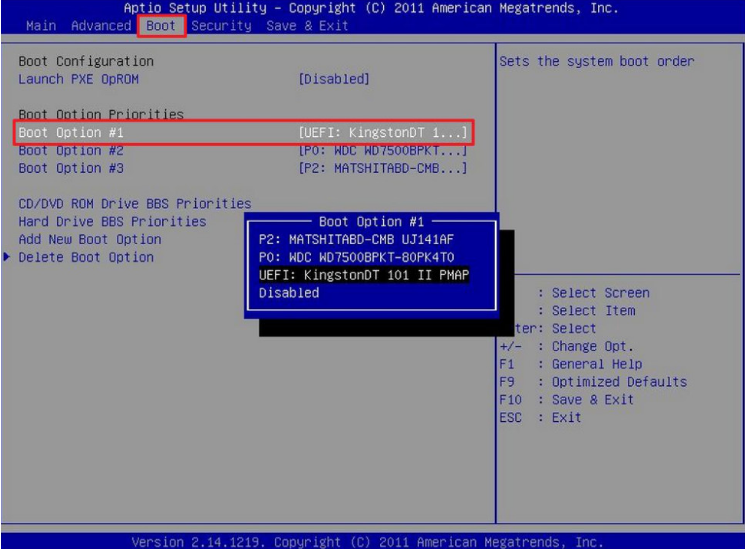
7、进入PE系统之后系统将会自动开始安装。
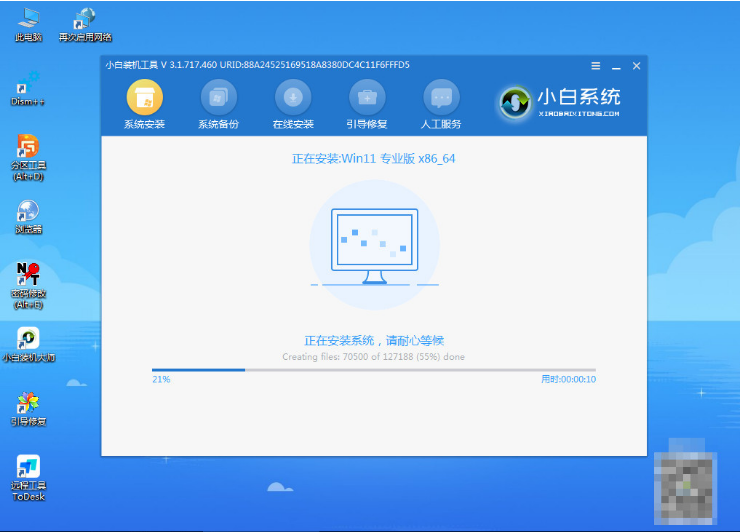
8、系统安装完成之后,点击立即重启。
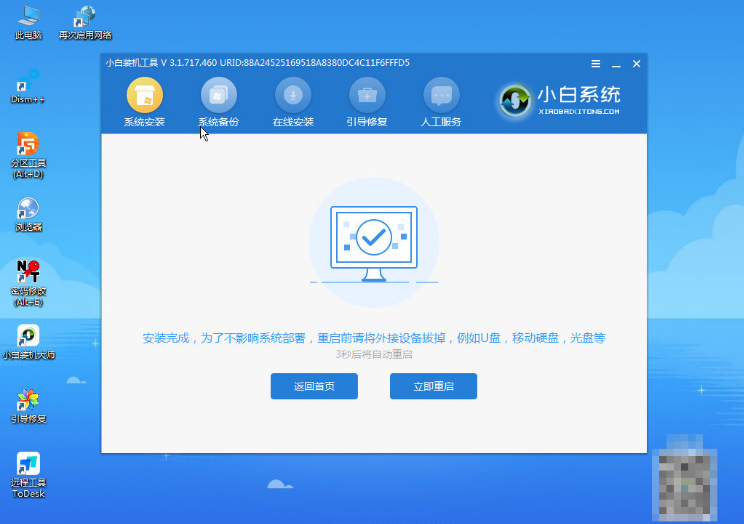
9、直至能进入新桌面就说明重装完成啦。

总结:
上述就是笔记本开不了机重装系统win11步骤啦,希望能够对大家有所帮助。
 有用
26
有用
26


 小白系统
小白系统


 1000
1000 1000
1000 1000
1000 1000
1000 1000
1000 1000
1000 1000
1000 1000
1000 1000
1000 0
0猜您喜欢
- win11笔记本一联网网络就卡怎么办..2023/01/31
- windows11安装教程(绕过TPM2.0)2021/12/01
- 电脑如何重装系统win11正式版..2022/05/21
- 微软新系统win11更新方法2023/02/04
- windows11推送了又没了怎么办..2022/02/01
- win11系统LTSC原版镜像下载地址..2022/02/01
相关推荐
- win11任务栏靠左怎么设置2022/06/29
- win11正式版现在稳定了吗2022/05/19
- win11如何连接打印机2022/06/23
- 使用小白一键重装系统后怎么激活windo..2022/10/20
- 电脑怎么重装系统win11专业版..2023/04/21
- win11任务栏如何调整到右边2022/10/23

















